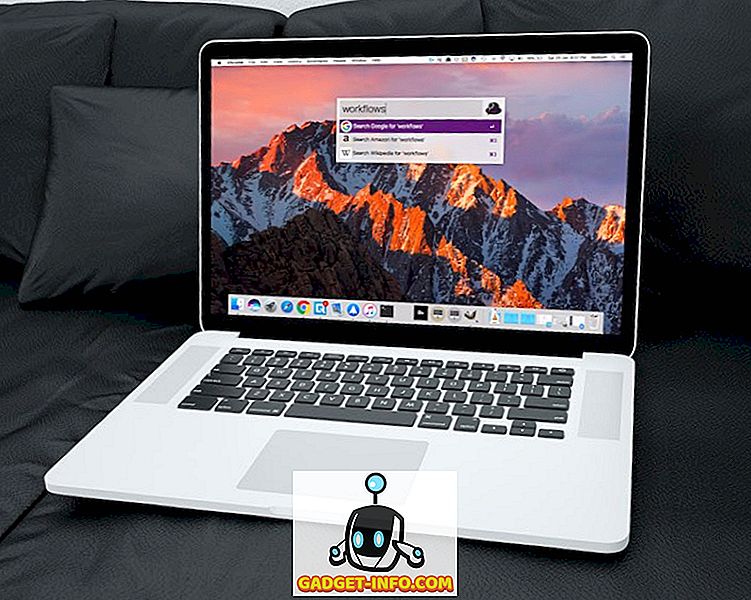Ha rendelkezik iOS-eszközzel, az esélye van arra, hogy az iTunes használatával hozzáférjen a vásárolt tartalomhoz, mint például a zene, a filmek és a TV-műsorok. Ez a szoftver, amely mind a Mac, mind a Windows PC-k számára rendelkezésre áll, engedélyezési rendszert használ, hogy csak korlátozott számú számítógép kapjon hozzáférést a boltban megvásárolt termékekhez. A folyamat meglehetősen hasonlít a DRM működéséhez, és az Apple jelenleg csak legfeljebb 5 számítógép engedélyezését teszi lehetővé. Tehát, ha korábban már több számítógépen próbálta elérni az iTunes könyvtárát, lehetséges, hogy elérte a korlátot. Ezért le kell tiltania az egyik jelenleg nem használt számítógépet, mielőtt engedélyezheti és hozzáférhet a vásárolt tartalomhoz egy új gépen. Nos, ha érdekli, hogy ezt megtegye, nézzük meg, hogyan engedélyezhetjük a számítógépet az iTunes alkalmazásban:
Az iTunes egyik számítógépének engedélyezése
A következő eljárás csak egy számítógép engedélyezésére szolgál, és ennek érdekében be kell jelentkeznie az adott számítógépre. Ha elkészült, egyszerűen kövesse az alábbi lépéseket annak érdekében, hogy ezt megtehesse:
- Nyissa meg az iTunes-ot a számítógépen, és kattintson a „ Fiók” beállításokra a hangerő-csúszka alatt. Most menj át az „Engedélyek” -re .

- Most, kattintson a „Deauthorize This Computer” gombra, és várjon a felugró ablakra .

- Most meg kell adnia az Apple azonosítóját és jelszavát. Ha elkészült, kattintson a „Deauthorize” gombra a számítógép jóváhagyásához és eltávolításához.

Az iTunes összes számítógépének engedélyezése
Ha jelenleg csak egy számítógéphez van hozzáférése, akkor használja az alábbi eljárást, hogy eltávolítsa az összes hozzáférhetetlen engedélyezett számítógépet anélkül, hogy mindegyikre külön bejelentkezne:
- Nyissa meg az iTunes-ot a számítógépén, és kattintson a „Fiók” beállításokra, amelyek közvetlenül a médiavezérlők alatt találhatók. Most kattintson a „Saját fiók megtekintése” gombra. Jelentkezzen be az Apple azonosítójával és jelszavával, amikor kéri.

- A fiókadatok oldalra kerül. Itt kattintson az Apple ID összefoglaló részének alján található „Deauthorise All” lehetőségre.

- Amikor felkérik, hogy erősítse meg a folyamatot, kattintson az „Összes engedélyezése” gombra, hogy minden egyes számítógépet eltávolítson az Engedélyezett listából.

LÁSD MÉG: Az iTunes Home Sharing beállítása és használata
Készen áll a számítógép iTunes engedélyezésére?
A számítógép engedélyezésével blokkolható az iTunes áruház bizonyos vásárolt tartalmához való hozzáférés, mint például a zene, a filmek és a TV-műsorok. Miután letiltotta a számítógépet, a számítógépen található tartalmak egyike sem távolítható el. Ehelyett a készüléket csak a védett tartalom elérése akadályozza. Ahhoz, hogy vissza lehessen férni a tartalomhoz, hasonló módon kell engedélyeznie a számítógépet. Javasoljuk, hogy az iOS-eszköz értékesítése előtt, vagy szervizelésre küldje el a számítógépet. Szóval, készen álltok arra, hogy engedélyezzék a fel nem használt számítógépeket, hogy megbizonyosodjanak róla, hogy nem lépik át a határt? Tájékoztassa velünk, hogyan ment a folyamat, egyszerűen csak néhány szót elhagyva az alábbi megjegyzések részben.